Você deve selecionar um país semelhante no seu dispositivo e nas configurações do Outlook
- O calendário do Outlook exibe datas de feriados para notificar os usuários sobre eles.
- A execução de um aplicativo Outlook desatualizado pode impedir que o calendário mostre feriados.
- Limpar os dados do aplicativo Outlook e reparar o aplicativo pode corrigir o problema.
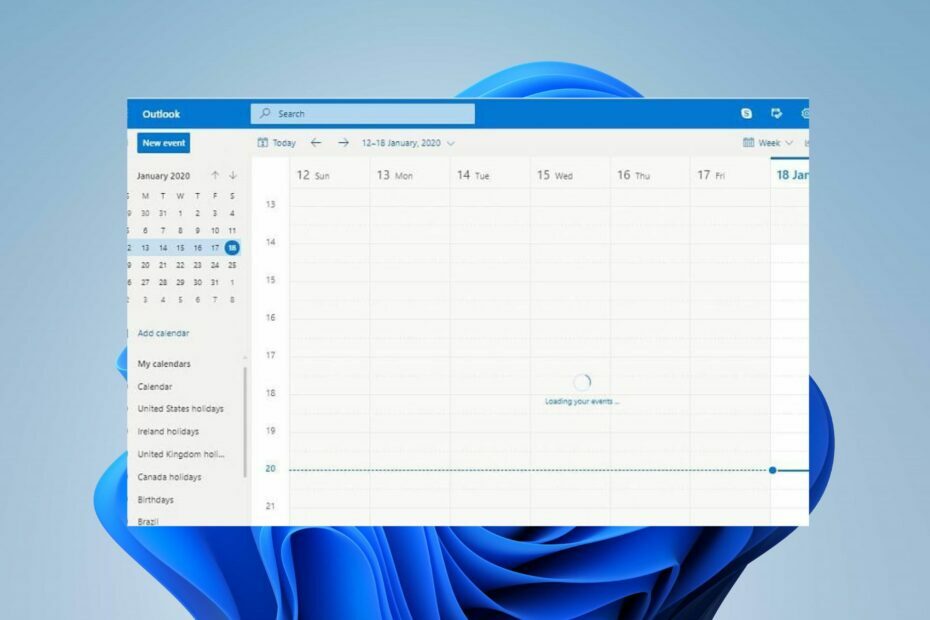
Há uma grande chance de perder planos essenciais quando o calendário do Outlook não mostra feriados ou não o notifica sobre eles. Esse problema pode afetar seus planos se você depender muito desse recurso para trabalhar.
No entanto, você deve entender a gravidade do problema, encontrando a causa e contorná-la. Portanto, este artigo fornecerá as etapas para corrigir o calendário que não exibe feriados no Outlook.
Por que os feriados não aparecem no Outlook?
- Problemas com a sincronização de calendários do Outlook entre dispositivos ou plataformas podem impedir a exibição de feriados.
- O Outlook pode não exibir feriados para o seu país específico por padrão, fazendo com que ele fique indisponível nas configurações do seu calendário.
- Software Outlook desatualizado versões ou atualizações ausentes podem ser responsáveis pelo calendário não exibir problemas de feriados.
- Se a assinatura do calendário de feriados não estiver ativa, os feriados não aparecerão.
- Hora e data incorretas também podem causar problemas com o calendário do Outlook.
- Às vezes, se você personalizou suas configurações de calendário para excluir feriados, eles não aparecerão e parecerão ausentes.
- Alterações ou alterações recentes no aplicativo Outlook podem impedir que o calendário exiba feriados.
- Problemas com dados do Outlook, arquivos de instalação ou problemas de compatibilidade podem fazer com que o calendário não funcione corretamente ou não mostre atualizações sobre os próximos feriados.
Independentemente disso, você pode resolver o problema seguindo as etapas na próxima seção.
Como posso fazer com que meu calendário mostre feriados no Outlook?
Antes de qualquer coisa, aplique o seguinte:
- Feche e reabra o cliente Outlook ou reinicie o computador para atualizar os dados do calendário do aplicativo.
- Verifique se o calendário do Outlook está sincronizado corretamente em todos os seus dispositivos.
- Certifique-se de ter selecionado o país correto nas configurações do calendário para exibir os feriados relevantes para a sua localização.
- Se você estiver usando plug-ins ou aplicativos de calendário de terceiros, tente desativá-los temporariamente para verificar se estão causando conflitos.
- Ajuste os filtros para incluir feriados se forem aplicados filtros que possam impedir a exibição de eventos de feriados.
- Defina a data e hora corretas do Windows e ative a sincronização da Internet para permitir que o Outlook use as configurações. Ler sobre alterando a hora e a data no Windows 11.
Se você ainda não conseguir corrigir o calendário do Outlook que não mostra feriados, tente as soluções avançadas descritas abaixo para ver se funciona:
1. Atualizar o aplicativo Outlook
- Imprensa janelas + R chaves para abrir o Correr caixa de diálogo, digite outlook.exe/seguro, então clique Digitar para iniciar o Outlook no modo de segurança.

- Clique Sim no prompt de confirmação da Microsoft.
- Clique em Arquivo, selecione Conta do escritório, e clique no Atualizações do Office cardápio.

- Toque em Opções de atualização botão e, em seguida, clique Atualizar agora no menu suspenso para instalar atualizações pendentes no Outlook.
- Reinicie o seu PC e inicie o Outlook para ver se o calendário começa a mostrar feriados.
A instalação de atualizações corrigirá Erros do Outlook afetando e impedindo a exibição de feriados no calendário do Outlook.
2. Limpar cache do Outlook
- Imprensa janelas + R chaves para abrir o Correr caixa de diálogo, digite %LOCALAPPDATA%\Microsoft\Outlook\, então clique OK.
- Clique com o botão direito do mouse no RoamCache pasta, selecione cópia dee cole-o em outra pasta.

- Clique duas vezes no RoamCache pasta, selecione todos os itens na pasta ou pressione Ctrl + A, em seguida, pressione o Excluir ícone.
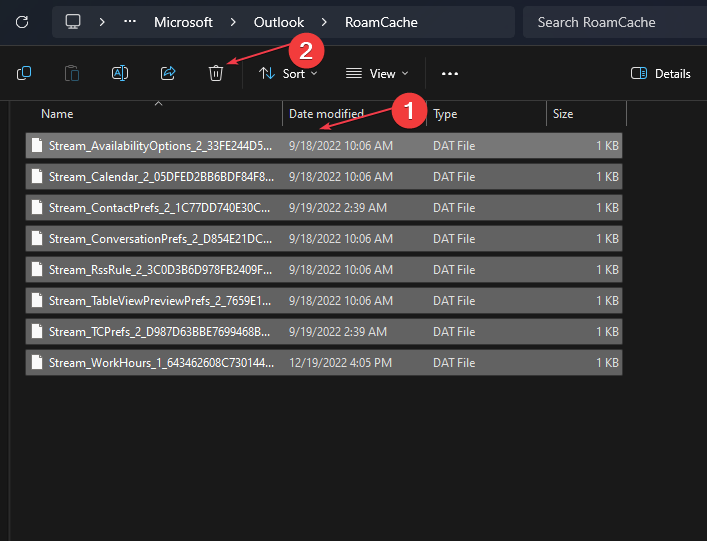
- Reinicie o seu PC e inicie o Outlook para verificar se o problema do calendário persiste.
Limpar os dados do aplicativo para Outlook no seu PC excluirá arquivos corrompidos que causam problemas com o calendário.
3. Reparar Microsoft Office
- aperte o janelas Tipo de chave ao controle, e lançar o Painel de controle.
- Selecione Desinstalar um programa sob Programas.
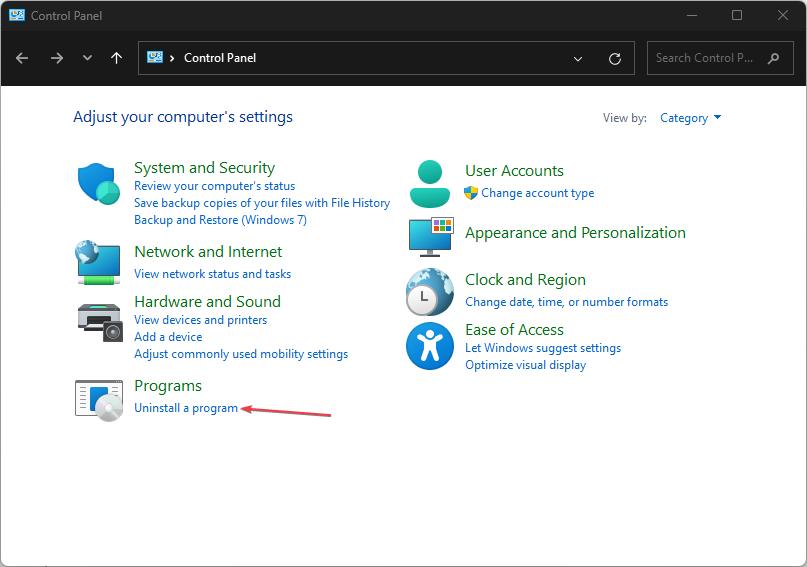
- Localizar Microsoft Office e selecione o Mudar opção.

- Então. selecionar Reparação rápida no novo menu e clique no botão Reparar botão.

- Reinicie o computador e tente acessar o Outlook para ver se o calendário mostra feriados.
Reparar o Microsoft Office corrigirá problemas de software subjacentes que afetam o desempenho do aplicativo.
- Calendário do Outlook não permite edições: 3 maneiras de corrigi-lo
- 2 maneiras de recuperar e reenviar um e-mail no Outlook
- Como criar e usar categorias no Outlook: aumente sua produtividade
- Como adicionar feriados ao seu calendário do Outlook
- Como imprimir e-mail do Outlook Web & Desktop App
Como adicionar feriados ao seu calendário no Outlook?
- Clique Arquivo no canto superior esquerdo e selecione Opções.
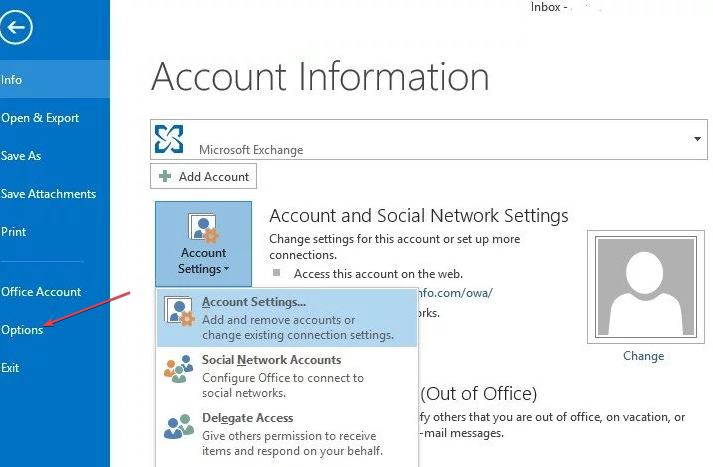
- Clique em Calendário.
- Sob Calendário opções, clique Adicionar feriados.

- Marque a caixa de cada país cujos feriados você deseja adicionar ao seu calendário e clique em OK.
Essas etapas criarão e adicionarão esses feriados e as duplicatas serão criadas.
Como alternativa, você pode consultar nosso guia sobre o que fazer se O Outlook trava após as atualizações do Windows no seu PC.
Da mesma forma, temos um artigo abrangente sobre como consertar Erro Outlook 0x80070021 no Windows 11.
Se você tiver mais perguntas ou sugestões, por favor, deixe-as na seção de comentários.


